错误代码0x800f0908通常表示windows更新组件损坏或缺失。解决方法并非千篇一律,需要根据具体情况采取不同的步骤。
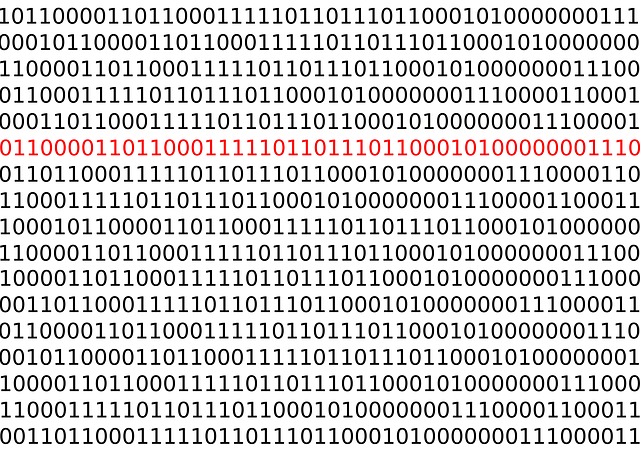
我曾经遇到过这个问题,当时正准备安装一个重要的安全更新,结果卡在了这个错误代码上。电脑卡住,进度条纹丝不动,当时真是焦头烂额。经过一番摸索,最终找到了解决方法。
第一步,检查网络连接。 这听起来像是老生常谈,但许多问题都源于此。 不稳定的网络连接会导致更新下载中断,从而引发0x800f0908错误。 我记得那次,我下意识地检查了路由器,发现它竟然因为超负荷运行而断开了连接。重启路由器后,问题就解决了。
接下来,尝试运行Windows Update疑难解答工具。 Windows自带的这个工具能自动检测并修复一些常见的更新问题。 它的操作很简单,在“设置”>“更新和安全”>“疑难解答”中就能找到。运行后,耐心等待它完成诊断和修复过程。 记得,运行过程中不要中断操作。
如果疑难解答工具未能解决问题,则需要考虑更深入的修复。 这需要管理员权限,并且操作需谨慎。 我曾经尝试过直接使用命令提示符修复系统文件,但操作失误导致部分系统文件丢失,差点重装系统。 因此,我建议你在进行下一步操作前,务必备份重要数据。
更深入的修复,可以尝试使用命令提示符执行SFC扫描。 打开命令提示符(管理员),输入sfc /scannow并回车。 这个命令会扫描并修复受损的系统文件。 这个过程可能需要一些时间,请耐心等待。 完成之后,重启电脑,再尝试更新。
如果以上步骤都无效,则可能需要更彻底的修复,例如使用DISM工具。 DISM (Deployment Image Servicing and Management) 工具可以修复Windows组件存储库。 在命令提示符(管理员)中输入DISM /Online /Cleanup-Image /RestoreHealth并回车。 这同样是一个耗时的过程,请耐心等待。 完成后,重启电脑,再尝试运行Windows Update。
如果经过这些步骤后,问题仍然存在,那么可能需要考虑更高级的修复方法,甚至重装系统。 但是,在采取这种极端措施前,建议你寻求专业的技术支持,避免造成更大的损失。
记住,在进行任何系统操作前,务必备份重要数据,这能最大限度地减少潜在的风险。 解决这个问题的关键在于耐心和细致,一步一步排查,总能找到问题的根源。
路由网(www.lu-you.com)您可以查阅其它相关文章!








 陕公网安备41159202000202号
陕公网安备41159202000202号